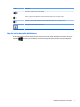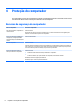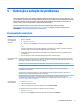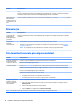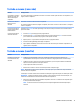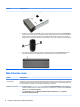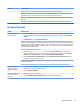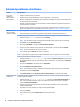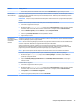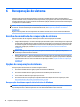User Guide - Windows 8.1
Solução de problemas de software
Sintoma Solução possível
Para resolver
problemas de
software, tente os
métodos abaixo:
●
Desligue o computador e ligue-o novamente.
●
Atualize os drivers. Consulte "Atualização dos drivers de dispositivos," no próximo item.
●
Restaure o computador para a configuração que era usada antes da instalação do software. Consulte "Restauração
do Sistema da Microsoft," nesta tabela.
●
Reinstale o programa de software ou o driver de hardware. Consulte "Reinstalação de programas de software e de
drivers de hardware," nesta tabela.
●
Apague e reformate a unidade de disco rígido, e então reinstale o sistema operacional, os programas e os drivers.
Este processo apaga todos os arquivos de dados que você criou. Consulte Recuperação do sistema na página 16.
Os programas de
software demoram
muito para responder
●
Feche os programas de software desnecessários.
●
Execute verificações de vírus e outras ferramentas do sistema quando o computador não estiver em uso.
Impeça o carregamento dos aplicativos de inicialização (como softwares de mensagens e aplicativos de multimídia).
1. Na tela Iniciar, digite msconfig e, em seguida, selecione msconfig.
NOTA: Se for solicitada uma senha ou confirmação do administrador, digite a senha ou forneça a confirmação.
2. Na guia Geral, selecione Inicialização seletiva.
3. Clique na guia Inicialização e, em seguida, em Abrir Gerenciador de tarefas.
4. Selecione os itens de inicialização cujo carregamento você deseja impedir e, em seguida, clique em Desativar.
NOTA: Se estiver em dúvida sobre um item, não o desative.
5. Se for solicitado, clique em Reiniciar para reiniciar o computador.
NOTA: Para permitir que um programa seja carregado na inicialização, reinicie o computador e reverta essas etapas.
Desative recursos gráficos que não forem essenciais.
1. Na tela Iniciar, digite Explorador de Arquivos e, depois, selecione Explorador de Arquivos. Ou então, na Área
de Trabalho do Windows, clique com o botão direito do mouse no botão Iniciar e, em seguida, selecione Explorador
de Arquivos.
2. Clique no menu Computador e, em seguida, selecione Propriedades.
3. Clique em Configurações avançadas do sistema.
NOTA: Se for solicitada uma senha ou confirmação do administrador, digite a senha ou forneça a confirmação.
4. Em Desempenho, clique em Configurações.
5. Na guia Efeitos visuais, selecione Ajustar para obter o melhor desempenho e, em seguida, clique em OK.
Atualizando os drivers
de dispositivo
Para atualizar um driver, ou para voltar a uma versão anterior do driver, se a versão nova não solucionar o problema,
execute o seguinte procedimento:
1. Na tela Iniciar, digite gerenciador de dispositivos e depois selecione Gerenciador de Dispositivos. Ou
então, na Área de Trabalho do Windows, clique com o botão direito do mouse no botão Iniciar e, em seguida,
selecione Gerenciador de Dispositivos.
2. Selecione a seta para expandir a lista dos tipos de dispositivos que deseja atualizar ou reverter (por exemplo,
unidades de DVD/CD-ROM).
3. Clique duas vezes no item específico (por exemplo, Gravador de DVD HP 640b).
4. Selecione a guia Driver.
5. Para atualizar um driver, selecione Atualizar driver e siga as instruções na tela.
– ou –
14 Capítulo 5 Detecção e solução de problemas